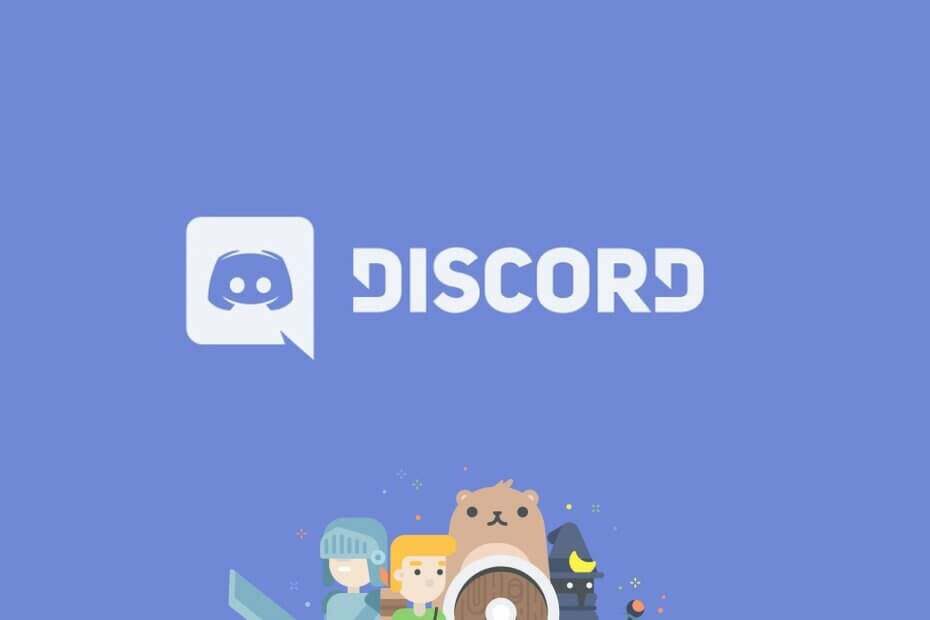- Aj keď bol Wmic odstránený pre Windows 10 aj Windows 11, stále ho môžete pridať.
- Používatelia hlásili, že sa v systéme Windows 11 zaoberali množstvom problémov s Wmic.
- Ak je váš prístup k Wmic odmietnutý, postupujte podľa týchto krokov na riešenie problémov a odstráňte problém.
- Starostlivo si prečítajte nášho podrobného sprievodcu a budete mať hotovo za absolútne krátky čas.

XINŠTALUJTE KLIKNUTÍM NA STIAHNUŤ SÚBOR
Tento softvér opraví bežné chyby počítača, ochráni vás pred stratou súborov, škodlivým softvérom, zlyhaním hardvéru a optimalizuje váš počítač na maximálny výkon. Opravte problémy s počítačom a odstráňte vírusy teraz v 3 jednoduchých krokoch:
- Stiahnite si Restoro PC Repair Tool ktorý prichádza s patentovanými technológiami (dostupný patent tu).
- Kliknite Spustite skenovanie nájsť problémy so systémom Windows, ktoré by mohli spôsobovať problémy s počítačom.
- Kliknite Opraviť všetko na opravu problémov ovplyvňujúcich bezpečnosť a výkon vášho počítača
- Používateľ Restoro stiahol 0 čitateľov tento mesiac.
Každý, kto pozná Wmic, ho pozná ako príkazový riadok a skriptovacie rozhranie, ktoré zjednodušuje používanie Windows Management Instrumentation (WMI) a systémov spravovaných prostredníctvom WMI.
Wmic v skutočnosti funguje v dvoch režimoch. Prvý z nich je interaktívny, ktorý umožňuje zadávanie príkazov po jednom riadku, a neinteraktívny, ktorý umožňuje skriptovanie príkazov na použitie v dávkových súboroch.
Ako už bolo povedané, spoločnosť Microsoft odstránila WMIC z Windows 10 a Windows 11, ale ak si to vyberiete, môžete túto funkciu pridať späť do svojho počítača.
Používatelia, ktorí pridali Wmic späť do svojich počítačov so systémom Windows 11, hlásia, že sa zaoberajú Wmic nie je rozpoznaný ako interný alebo externý príkaz chyba.
Nebojte sa, môžeme vám ukázať, ako to opraviť za pár minút tým, že prejdete naším jednoduchým, ale účinným procesom riešenia problémov.
Čo môžem urobiť, ak je prístup Wmic odmietnutý?
Prvým a najdôležitejším krokom je nepodliehať panike a riešiť situáciu s maximálnym pokojom. Po druhé, chystáme sa vám poskytnúť riešenia, takže sa nemusíte obávať ani toho.
Veľa ľudí sa práve týmto problémom zaoberá a je dôležité vedieť, že je úplne opraviteľný, pre prípad, že by ste mali nejaké pochybnosti.
1. Nastavte povolenia DCOM
- Otvorte ponuku Štart, vyhľadajte Dcomcnfg a otvorte aplikáciu.

- Rozbaľte Služba komponentov, vyberte Počítače a potom Môj počítač.

- Vpravo Tento počítač a vyberte Vlastnosti.

- Vyberte kartu Zabezpečenie COM.

- Kliknite na Upraviť limity v časti Prístupové povolenia a uistite sa, že skupina používateľov má povolenie na lokálny a vzdialený prístup.

- Kliknite na Upraviť limit pre povolenia na spustenie a aktiváciu a uistite sa, že skupina používateľov má povolenie na lokálnu aktiváciu a lokálne spustenie.

2. Nastavte povolenie pre používateľa na priestor názvov WMI
- Otvorte ponuku Štart, vyhľadajte WMImgmt.msc a otvorte aplikáciu.

- Kliknite pravým tlačidlom myši na položku WMI Control a vyberte položku Vlastnosti.

- Prejdite na kartu Zabezpečenie.

- Vyberte Root a otvorte Zabezpečenie.

- Uistite sa, že overení používatelia majú metódy vykonávania, právo poskytovateľa a právo povoliť účet.

- Uistite sa, že správcovia majú všetky povolenia.

3. Overte práva na odcudzenie identity služby WMI
- Otvorte ponuku Štart, vyhľadajte gpedit.msc a otvorte aplikáciu.

- V časti Politika lokálneho počítača rozbaľte položku Konfigurácia počítača a potom rozbaľte položku Nastavenia systému Windows.

- Rozbaľte položku Nastavenia zabezpečenia, rozbaľte položku Miestne politiky a potom kliknite na položku Priradenie používateľských práv.

- Overte, že konto LOCAL SERVICE má konkrétne udelené Zosobnenie klienta po overení práv.

Absolvovaním tohto procesu riešenia problémov sa váš problém vyrieši a môžete pokračovať vo svojom dni, akoby sa nič nestalo.
Pomohla vám táto príručka? Dajte nám vedieť v sekcii komentárov nižšie.
 Stále máte problémy?Opravte ich pomocou tohto nástroja:
Stále máte problémy?Opravte ich pomocou tohto nástroja:
- Stiahnite si tento nástroj na opravu počítača na TrustPilot.com hodnotené ako skvelé (sťahovanie začína na tejto stránke).
- Kliknite Spustite skenovanie nájsť problémy so systémom Windows, ktoré by mohli spôsobovať problémy s počítačom.
- Kliknite Opraviť všetko na opravu problémov s patentovanými technológiami (Exkluzívna zľava pre našich čitateľov).
Používateľ Restoro stiahol 0 čitateľov tento mesiac.